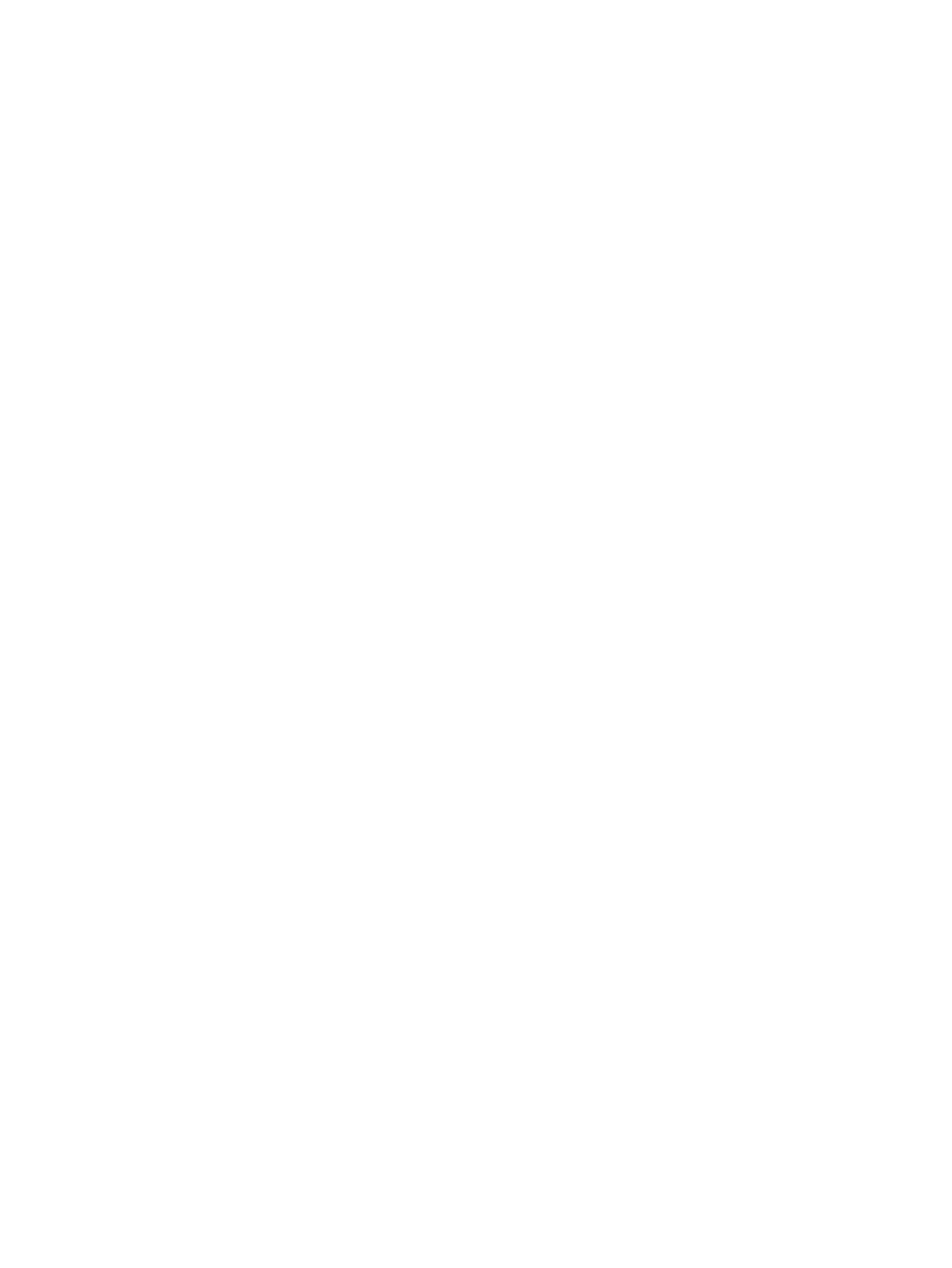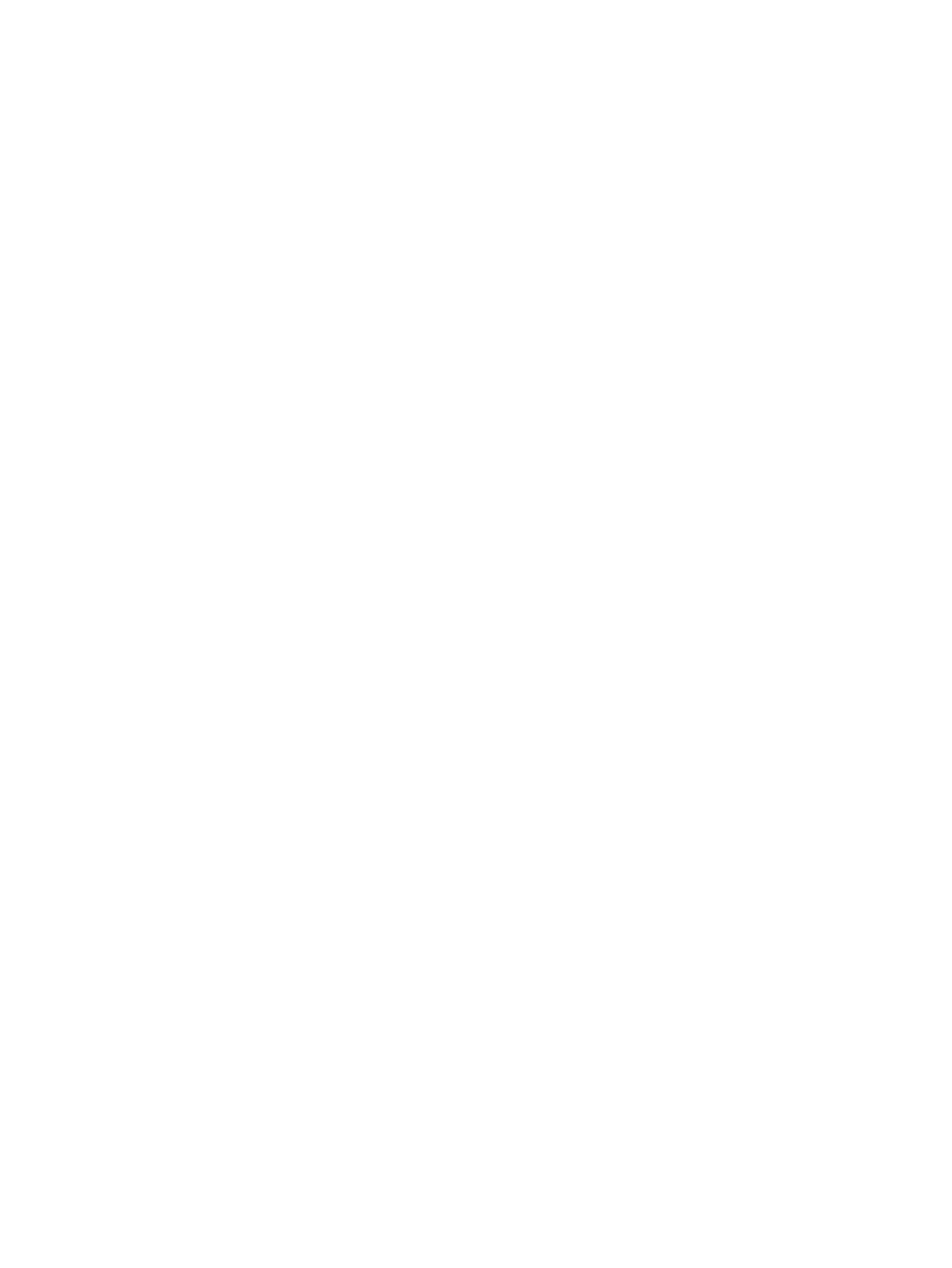
Produkt nepodává papír ................................................................................................................. 110
Produkt podává více listů papíru. ................................................................................................... 110
Uvíznutí papíru, podavač mačká papír, nebo podává více listů papíru .......................................... 110
Odstranění uvíznutého papíru .......................................................................................................................... 112
Automatický postup pro odstraňování uvíznutých médií .............................................................. 112
Dochází k častému nebo opakujícímu se uvíznutí papíru? ............................................................. 112
Vyjmutí papíru uvíznutého v zásobníku 1, za pravými dvířky a ve fixační sadě ............................ 113
Odstranění uvíznutého papíru v zásobníku 2 ................................................................................. 117
Odstranění papíru uvíznutého v podavači na 3x500 listů a za pravými dolními dvířky ................ 120
Odstranění papíru uvíznutého ve velkokapacitním zásobníku na 3 500 listů a za pravými
dolními dvířky .................................................................................................................................. 123
Odstranění uvíznutí papíru v podavači dokumentů ....................................................................... 127
Odstranění papíru uvíznutého ve výstupním mostu ...................................................................... 131
Odstranění uvíznutého papíru ze sešívačky/stohovače nebo sešívačky/stohovače
s děrovačkou ................................................................................................................................... 133
Odstranění papíru uvíznutého za levými horními dvířky sešívačky/stohovače ......... 133
Odstranění uvíznutého papíru ze sešívačky 1 stohovače/sešívačky .......................... 136
Odstranění papíru uvíznutého v místech spojení sešívačky/stohovače (pouze
modely s děrovačkou) .................................................................................................. 139
Odstranění uvíznutého papíru z jednotky pro tvorbu brožur nebo jednotky pro tvorbu brožur
s děrovačkou ................................................................................................................................... 143
Odstranění papíru uvíznutého za levými horními dvířky jednotky pro tvorbu
brožur ............................................................................................................................ 143
Odstranění papíru uvíznutého v sešívačce 1 jednotky pro tvorbu brožur .................. 146
Odstranění papíru uvíznutého za levými předními dvířky jednotky pro tvorbu
brožur ............................................................................................................................ 149
Odstranění papíru uvíznutého v sešívačce 2 nebo 3 jednotce pro tvorbu brožur ...... 155
Zlepšení kvality tisku ........................................................................................................................................ 160
Tisk pomocí jiného programu ......................................................................................................... 160
Kontrola nastavení typu papíru pro tiskovou úlohu ...................................................................... 160
Kontrola nastavení typu papíru (Windows) ................................................................. 160
Kontrola nastavení typu papíru (systém Mac OS X) ..................................................... 161
Kontrola stavu tonerové kazety ..................................................................................................... 161
Kalibrace produktu pro vyrovnání barev ........................................................................................ 161
Tisk čisticí stránky ........................................................................................................................... 162
Prohlédněte zobrazovací válec. ..................................................................................................... 162
Kontrola papíru a tiskového prostředí ........................................................................................... 162
Krok 1: Použití papíru odpovídajícího specifikacím společnosti HP ............................ 162
Krok 2: Kontrola prostředí ............................................................................................ 163
Kontrola ostatních nastavení tiskových úloh ................................................................................. 163
Úprava nastavení barev (Windows) .............................................................................. 163
Vyzkoušení odlišného ovladače tisku ............................................................................................. 164
vi CSWW